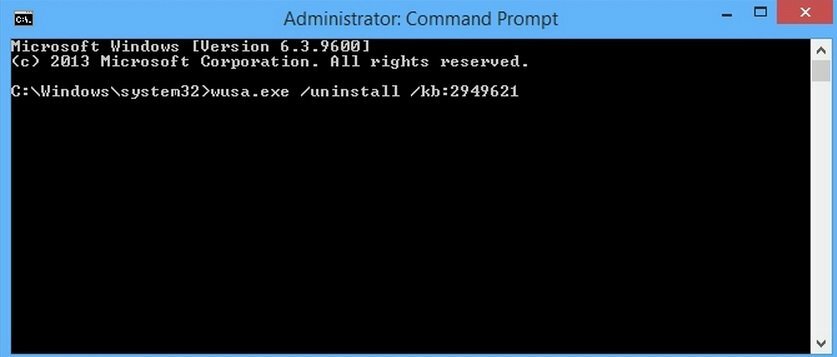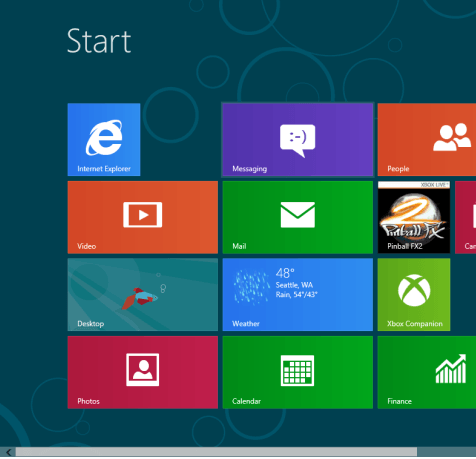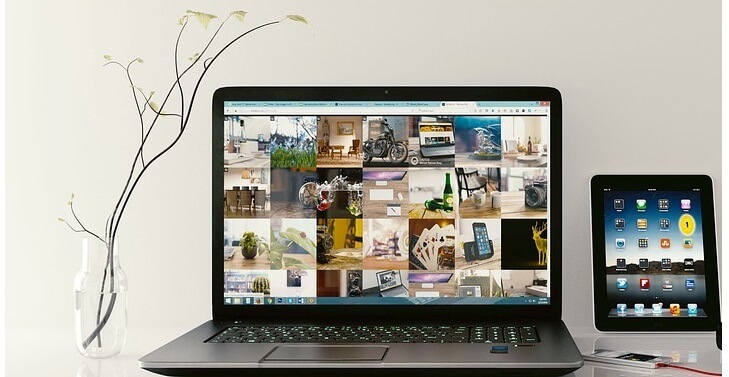
Questo software manterrà i tuoi driver attivi e funzionanti, proteggendoti così da errori comuni del computer e guasti hardware. Controlla tutti i tuoi driver ora in 3 semplici passaggi:
- Scarica DriverFix (file di download verificato).
- Clic Inizia scansione per trovare tutti i driver problematici.
- Clic Aggiorna driver per ottenere nuove versioni ed evitare malfunzionamenti del sistema.
- DriverFix è stato scaricato da 0 lettori questo mese
In Windows 10, Windows 8.1, la stragrande maggioranza delle impostazioni di sistema è rimasta la stessa di Windows 8 e anche con il rilascio dell'ultimo aggiornamento di Windows 8.1. Ecco la nostra guida rapida su come accedere alla sezione Informazioni sul PC sul tuo PC o tablet Windows 10, Windows 8.1.
Il motivo per cui potresti voler dare una rapida occhiata alle tue informazioni dettagliate sul tuo computer è vedere le informazioni sul tuo ID prodotto, processore, RAM installata e se hai o meno una penna e un tocco. Naturalmente, proprio come prima, puoi andare da te
Risorse del computer, che è stato rinominato "Questo PC" con il lancio di Windows 8.1 e Windows 10. Da lì, fai clic con il pulsante destro del mouse e scegli le proprietà. E questo è tutto.- LEGGI ANCHE: Correzione: l'installazione di Windows non può essere configurata per l'esecuzione sull'hardware di questo computer
Tuttavia, se stai cercando il Indice di esperienza di Windows, sfortunatamente, non è disponibile per impostazione predefinita in Windows 8.1 o Windows 10 ed è necessario utilizzare uno strumento di terze parti per ripristinarlo. Ora, per accedere rapidamente alle stesse informazioni che faresti normalmente con il buon vecchio clic destro sulle proprietà, devi solo eseguire quanto segue.
Visualizza le informazioni del PC su Windows 8.1
- Apri il Cerca nella barra degli accessi, facendo scorrere il dito verso l'angolo destro o spostando il mouse lì, oppure premendo il logo di Windows + W.
- Digita lì Impostazioni PC
- Quindi scegli PC e dispositivi
- Da li, scegli Informazioni PC, e vedrai qualcosa del genere:
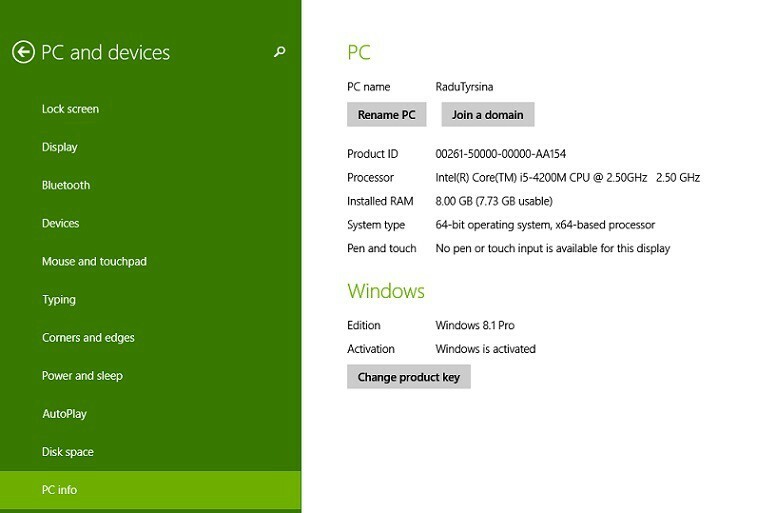
Visualizza le informazioni del computer sul desktop in Windows 10
Come accennato in precedenza, i passaggi da seguire per visualizzare le specifiche e la configurazione del computer sono leggermente diversi su Windows 10. Devi andare su Impostazioni> Sistema> Informazioni su. Windows elencherà tutte le informazioni necessarie sulle specifiche del computer e sulla versione del sistema operativo.
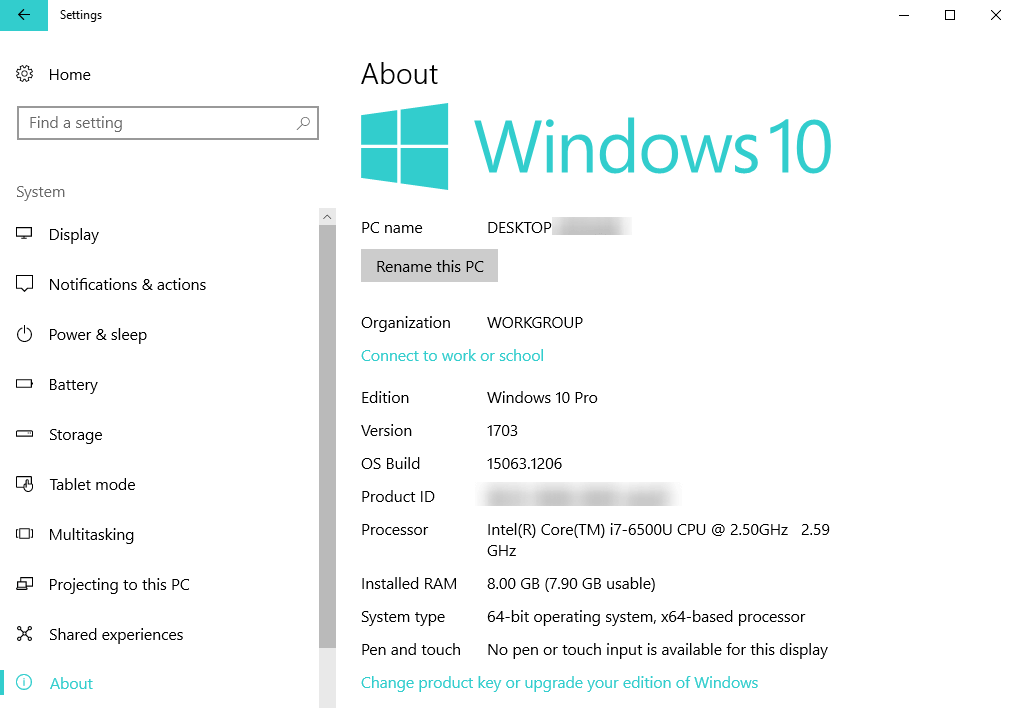
Quindi, come puoi vedere, sarai così in grado di vedere informazioni dettagliate sul tuo desktop o tablet Windows 8, Windows 8.1 e Windows 10. Mostra anche quale edizione di Windows stai attualmente utilizzando e se è attivata o meno. Parlando di attivazione, alcuni utenti hanno recentemente segnalato che il loro l'attivazione è stata ripristinata a causa di un errore di Windows 8.1, aggiornamento di Windows 10.
STORIE CORRELATE DA VERIFICARE:
- Correzione: le informazioni sul piano di alimentazione non sono disponibili in Windows 10, 8, 8.1
- Questo sito Web non fornisce informazioni sull'identità: come rimuovere l'avviso
- Messaggio "Chiudi programmi per prevenire la perdita di informazioni" in Windows 10 [Correzione]